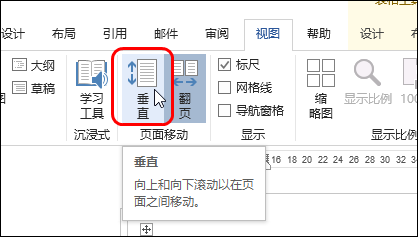1、步骤一 在【视图】标签下单击【翻页】按钮,如下图所示。
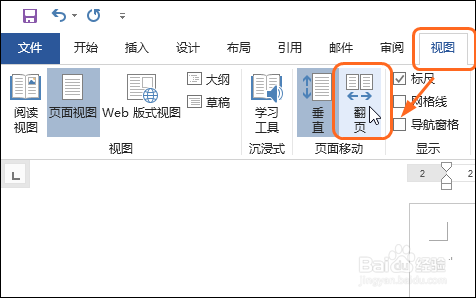
2、步骤二 可看到文档会并排显示两个页面,,如下图所示。
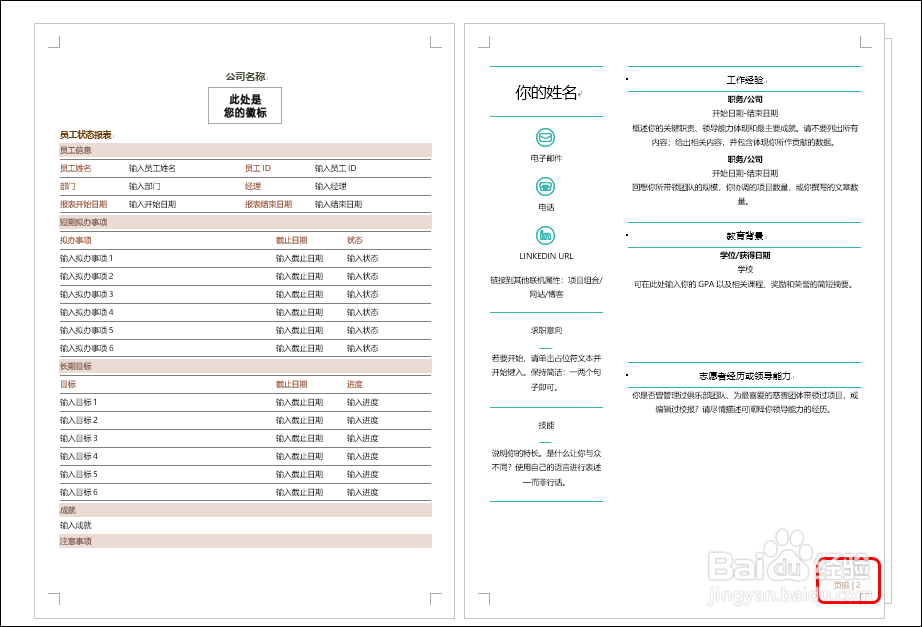
3、步骤三 滑动鼠标滚动条,可从右到左或者从左到右查看文档内容,如下图所示。在文档页面的下方可看到页码数。
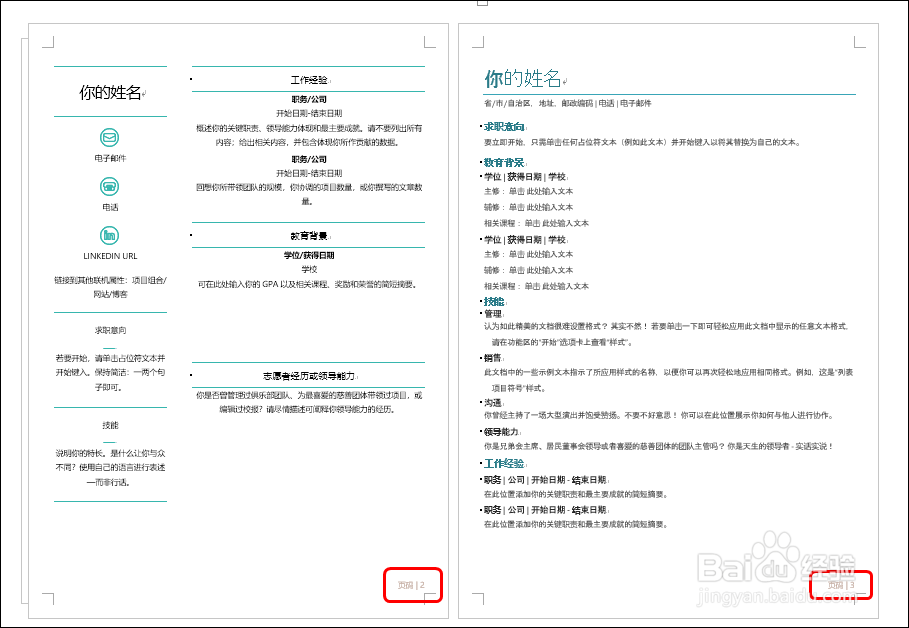
4、步骤四 如果要查看页面的缩略图效果,则在【视图】标签下单击【缩略图】按钮,如下图所示。
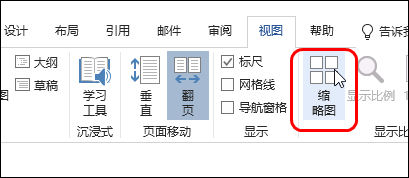
5、步骤五 可看到文档的所有页面,如下图所示。如果要跳转到所需的页面,单击该页面即可。
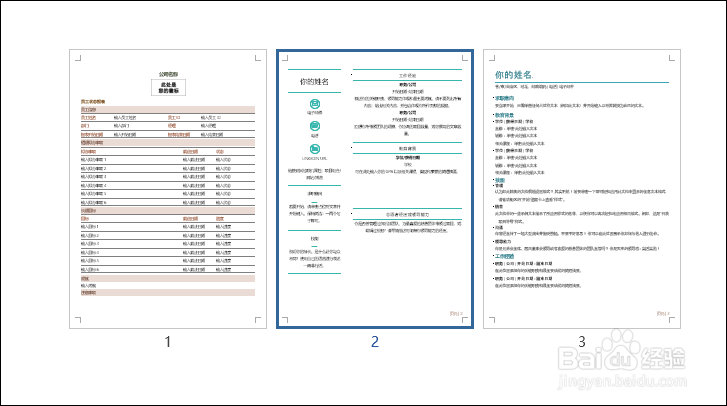
6、步骤六 如果要返回垂直的页面效果,则单击【缩略图】按钮,如下图所示。
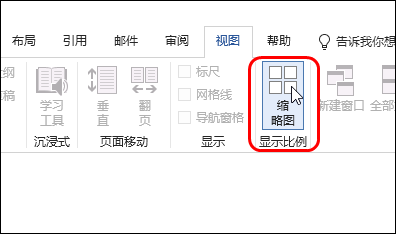
7、步骤七 然后单击【垂直】按钮,如下图所示。即可返回一开始的页面效果。